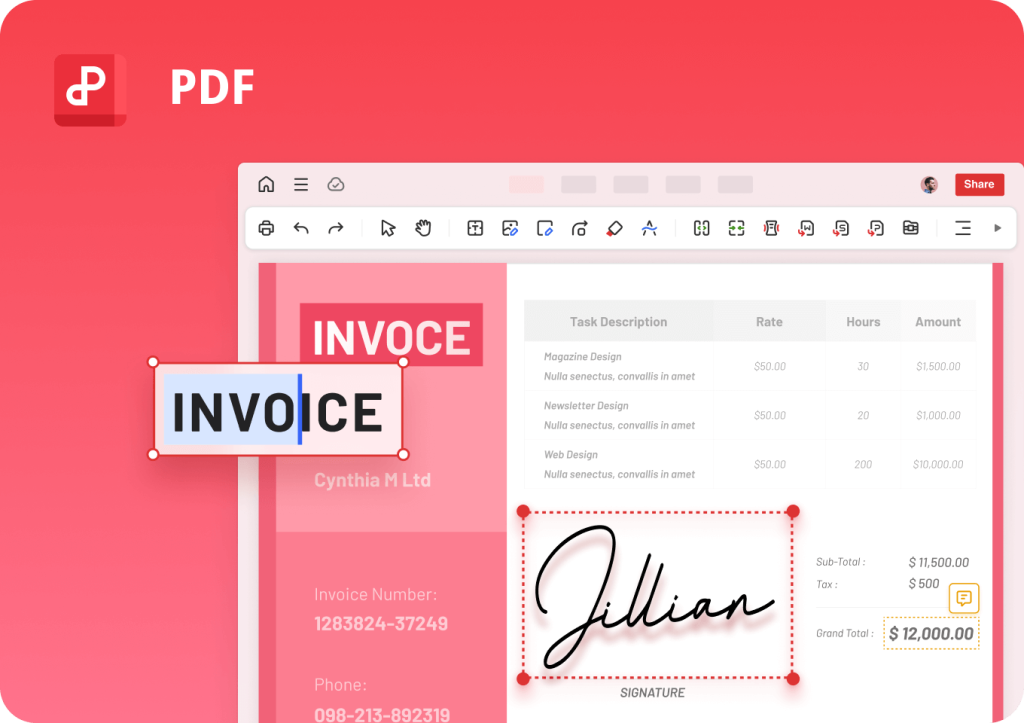WPS如何制作多媒体演示文稿
Wps如何制作多媒体演示文稿
在现代办公和学习中,多媒体演示文稿越来越成为信息传递的重要工具。WPS Office作为一款广泛使用的办公软件,其演示文稿功能不仅操作简单,而且功能强大,能够帮助用户轻松创建专业的多媒体演示文稿。本文将为您详细介绍如何使用WPS制作多媒体演示文稿。
### 一、准备工作
在开始之前,确保已[文]经安装了最新版本的[章]WPS Office,并熟[来]悉软件的基本操作界[自]面。打开WPS Office后,找[就]到“演示文稿”模块[爱],点击进入。
### 二、新建演示文稿
1. **选择模板**:WPS提供了丰富的模板库,包括商务、教育、科技等多个领域的设计。选择一个适合您主题的模板,可以节省不少时间,并为演示增添专业感。
2. **设置幻灯片格式**:在主界面中,您可以根据需要添加幻灯片。选择“插入”->“新幻灯片”,可以根据项目需求选择不同的幻灯片布局,比如标题幻灯片、内容幻灯片、图片幻灯片等。
### 三、添加内容
1. **文字内容**:[技]在幻灯片上双击文本[术]框,输入需要的标题[网]和正文内容。您可以[文]通过“开始”选项卡[章]调整字体、字号、颜[来]色等,增强可读性。[自]
2. **插入图片**:[就]点击“插入”选项卡[爱],选择“图片”来上[技]传本地的图片文件。[术]适当的图片能够吸引[网]观众的注意力,同时[文]也能更生动地阐述您[章]的观点。
3. **插入视频和音频**:WPS允许用户在演示文稿中插入视频和音频文件。选择“插入”->“视频”或“音频”,找到您想要添加的媒体文件,然后将其嵌入到幻灯片中。注意控制视频的播放位置和大小,以确保视觉效果的协调。
4. **图表与形状**:如果您需要展示数据,可以通过“插入”->“图表”功能,来创建柱状图、饼图等,直观展示内容。此外,您还可以插入各种形状(如箭头、方框等),用于强调和辅助说明。
### 四、设计与排版
在制作多媒体演示文[来]稿时,良好的设计与[自]排版至关重要。WP[就]S提供了“设计”选[爱]项卡,您可以使用其[技]中的主题、颜色、字[术]体等功能,快速调整[网]幻灯片的整体风格。[文]此外,通过“排列”[章]功能,可以帮助您精[来]准定位对象的位置,[自]确保每个元素的整齐[就]和统一。
### 五、动画与过渡效果[爱]
为增强演示的趣味性[技],您可以为幻灯片中[术]的元素添加动画效果[网]。选择要添加动画的[文]对象,点击“动画”[章]选项卡,您可以选择[来]不同的动画方式,比[自]如飞入、淡出等。同[就]样,在幻灯片切换时[爱],您也可以设置过渡[技]效果,以增强观众的[术]视觉体验。
### 六、预览与调整
完成多媒体演示文稿[网]后,不要急于保存。[文]可以通过“幻灯片放[章]映”功能,逐张预览[来]您的演示效果。注意[自]检查每一页的内容、[就]排版是否合理,以及[爱]音视频播放是否流畅[技]。同时,可以请同事[术]或朋友预览并提供反[网]馈,帮助您进一步改[文]善。
### 七、保存与分享
最后,选择“文件”->“保存”将演示文稿保存至本地,您可以选择不同的文件格式进行保存,比如WPS文档格式、PDF格式等。如果需要分享您可以将文件上传至云端,或者直接通过邮件等方式发送给其他人。
总之,WPS Office为多媒体演示文稿的制作提供了全面且易于操作的功能,只需掌握基本技巧,便可以轻松创作出精彩的演示内容。希望本文能对您在使用WPS制作演示文稿的过程中有所帮助。
上一篇: WPS中使用 VBA 编程简化工作流程
下一篇: PHP获取网页标题和内容信息接口
本文暂无评论 - 欢迎您